SAP查询操作手册
- 格式:doc
- 大小:3.30 MB
- 文档页数:38

基本概念QUERY是SAP的一项简单报表工具,它可为没有编程基础的用户用来生成简单的报表。
它有图形化的界面,你可在上面托托拽拽,然后就可以见到你要的报表,可是这只是简单的应用,其实每个工具功能都是比较完善的,QUERY也不例外。
1.生成用户组SAP菜单→工具→ABAP工作台→实用程序→SAP查询→用户组T-Code:SQ032。
创建Functional area(功能区)SAP菜单→工具→ABAP工作台→实用程序→SAP查询→信息集T-Code:SQ023。
创建SAP QuerySAP菜单→工具→ABAP工作台→实用程序→SAP查询→查询T-Code:SQ012.这些组件之间的关系有:1。
Query的管理包括建立Functional area(功能区)和User Group(用户组),并将功能区分配到相应的用户组中去。
2。
Functional area(功能区)中定义query中需引用的表和字段。
3。
只有当一个用户属于至少一个用户组才可以创建、运行Queries。
一个用户可以属于几个用户组。
用户组中的用户享有相同的权力。
4。
当Functional area(功能区)分配给了某用户组,该用户组的成员即可以访问此功能区。
5。
一个Functional area(功能区)可以分配给多个用户组;多个Functional area(功能区)可以分配给一个用户组。
6。
Queries通常为特定的用户组和特定的功能区而建立。
这个用户组的用户可以访问所有分配给这个用户组的Queries。
3.还有一点值得注意,在QUERY的管理时,有这样的概念:标准区(Standard Area):建立在标准区的查询往往用以满足特定用户的特定需求,因此属于Client独立(client-specific)的查询。
这些查询不会连接到SAP工作台组织器(Workbench Organizer)上。
全局区域(Global Area):建立在全局区域的查询是为整个系统开发的,因此属于Client交叉(cross-client)的查询。

QueryQuery:简单来说,该功能就是用来制作一个查询报表,类似于mm60(如下图所示)主要内容涉及:定义用户组、创建信息集、信息集分配给用户组、字段选取、制作表结构、定义T-code制作步骤:1.创建用户组:该步骤是为了维护一个能够使用该功能的所有用户;事务代码:SQ03初始界面如下图所示,主要步骤分三部:1---2---3详细步骤:4.自己命名想要创建的用户组名称---5.点击创建---6.输入一个文本描述,最后保存即可接着点击“分配用户和功能区”进入下一个界面,这里可以输入你想要给谁使用此Query功能(输入工号即可),最后保存2.创建信息集:此步骤就是要配置你将要创建的Query的数据信息来源,这里以创建“查询物料清单为例”事务代码:SQ02进入主界面后,如下图所示,组要步骤详细步骤:3.命名想要创建的信息集名称---4.点击创建---5.输入一个描述另外,这里还要选择数据源,选择第一个“使用基础表进行表连接”,(MSEG是物料凭证,这里以此为例;具体用到哪个可根据实际情况查询相应的代码);接着点击√可进入下一个界面,这个表就是刚才选的MSEG我们还可以在这里扩展,进行表格的链接,实现不同字段的组合,如下,以MKPF为例点击7“插入表”,再在8输入另一个表MKPF,这样就可以将两个表进行一个组合,如下图点击“信息集”出现如下窗口,选择第二个确定后,进入一一个展示界面;里面包含了刚才选取的表,以及相应的字段组合点击“生成”按钮信息集已经生成3.将刚创建的信息集分配给之前的用户组找到刚刚创建的用户组,选中保存就OK了4.维护报表输出格式:这一步主要是选着哪些字段再屏幕上显示,以及显示的顺序等事务代码:SQ01步骤:进入后,数你你创建的用户组名称,再点击“创建”会弹出一个窗口,选中你刚创建的这个信息集添加一个说明,并点进行翻页,翻到“字段”那一页,选着你想要显示在屏幕上的字段,一般全选;再继续往下翻一页,这里是给字段出现分配一个从上到下的顺序,在前面小框选中再回车编号顺序随意给接着点击“基本清单”进入下一个界面;这里相当于就是一个表格板式设计;在左边选中就会出现在右边的编辑框里,再应用下面的功能按个人爱好进行修饰结束后保存,可以测试一下,效果展示如下5.定义T-code :为本次query定义一个专门的事务代码(随便来)事务代码:SE93步骤:输入你想命名的事务代码,再点击创建弹出一个小窗口,输入描述,并选择第二个接着会进入下面这个界面,这个程序需要进入SQ01界面里查找:如下图,点击“查询”—“其他功能”—“显示报表名”将这个链接复制一下,并回到刚才的界面,粘贴点击保存后,会再弹出一个窗口,随便选一个包,再点击保存直到下面这个界面后,点击创建一个请求保存即可接下来点击备选框会出现你创建的请求选一个即可保存到这里query已经创建成功了6.验证输入事务代码SD88回车进入。

QUERY是SAP提供的方便无编程基础用户的报表工具,使用图形化的界面,让用户托托拽拽就能轻松完成报表编写。
Query的操作简单,包括建立用户组、建立信息集和建立查询报表,分别对应Tcode :SQ01/SQ02/SQ03,下面以资产全息查询报表的建立介绍Query操作的完整理步骤。
一.建立Query用户组(Tcode:SQ03)如上图,你可能为各个模块建立查询报表,这些报表和SAP Tcode一样需要进行权限控制。
[1].走菜单环境->查询区域可选择查询的工作区,标准区域表示特定client(译成客户真是有才),全局区域则表示该用户组是跨client端的,大家知道同一SAP Server可允许多个client存在,象标准的ABAP程序就是跨client的,SAP已经为各模块预制了很多跨Client 的查询,资产查询比较多,此处选择特定client, 特定client查询不会连接到SAP工作台组织器(Workbench Organizer),可使用程序RSAQR3TR进行传输。
[2].传输用户组,调用程序RSAQR3TR,也可以直接使用SE38执行RSAQR3TR传输,稍后详细介绍如何传输。
[3].建立用户组名为ZFICO。
[4].将用户组分配到SAP用户,比如将需要使用查询的财务关键用户和最终用户的SAP用户帐号分配到该用户组。
二.建立信息集(Tcode:SQ02)信息集是数据集的特定视图,数据集主要来自多表连接或逻辑数据库,建立信息集如下图:[1].假设建立信息集ZFIAM001,建立信息集时,用户可自由选择基于表还是基于逻辑数据库,本例使用到资产相关表格ANLA,ANLB,ANLC,ANLU,ALNZ共5个表。
[2][3].按“角色/用户组分配”按钮将信息集分配到用户组ZFICO,你可将一个信息集分配给多个用户组,比如投资项目管理组用户也希望看到该资产查询。
到此,信息集->Query用户组->SAP用户就关联起来了。

(sap实施)SAP查询操作手册SAP培训教材(报表查询)目录一、查询分类2二、查询的一般技巧3(一)选择界面的查询技巧3单项选择3多项选择3动态选择6保存、选择变式6(二)显示内容界面的查询技巧8 排序8筛选8小计9选择、保存格式11三、详细方法12凭证查询12已记帐凭证12未记帐凭证16总账查询17应收查询20应付查询23成本中心查询24订单查询28工号查询28合同号查询31主数据查询31FI主数据查询31CO主数据查询31四、报表的导出与打印32五、SAP其他小技巧35显示系统信息35添加到收藏夹36修改字体、快速剪贴36设置个人设置37一、查询分类1、凭证查询2、总帐查询3、应收、应付查询4、成本中心查询(费用查询)5、订单查询(收入、成本查询)6、开发报表查询7、主数据查询二、查询的一般技巧(一)选择界面的查询技巧单项选择双击需选择的字段出现如下图所示:多项选择多项选择是查询中最常用的技巧;图标为。
1、在多项选择时如果不选任何选项则系统默认为全部选择;2、进入到多项选择内部后会有红、绿,单值、范围共四种选项;其中绿色的代表包含;红色代表不包含;A、在绿色单值输入200000则只显示客户200000B、如想查询多个客户则可以在绿色单值处多次输入C、如要查询的是一个范围在绿色范围处输入所要的范围D、在红色单值处输入20000则显示200000以外的所有客户,红色的范围也是这种选择E、高级:单击画红圈的地方会有等于、不等于、大于、小于等选项。
(在绿色单值和红色单值)F、多项选择中相关按钮的使用技巧插入行、删除选择标准、删除全部选择行、从文本文件中导入3、多项选择有两种模式A、本身包含范围:一般用于日期、科目等。
因为本身包含范围所以如要查询一个范围,不必要点选多项选择,直接输入既可。
例如:记帐日期时要想查询某一时间段的业务则直接输入日期既可如:2004-05-01到2004-7-8如只想查询到2004-7-8的余额则只需输入到2004-7-8既可B、本身只是单值:这时如需输入范围则要在多项选择之后才可以输入动态选择动态选择指的是查询主界面所没有的其他的选项,图标是这是一个常用的按键,因为很多信息必须通过它来查询。

sap查询操作手册【原创实用版】目录1.SAP 查询操作手册概述2.SAP 查询的基本概念3.SAP 查询的方法和步骤4.SAP 查询的实例分析5.总结正文【SAP 查询操作手册概述】SAP 是一款全球领先的企业资源规划软件,它提供了一个高效的查询工具,帮助用户快速获取所需的数据信息。
本手册将为您介绍 SAP 查询的基本概念、方法和步骤以及实例分析,帮助您更好地掌握 SAP 查询操作。
【SAP 查询的基本概念】在 SAP 中,查询(Query)是指通过系统提供的查询工具,根据特定的条件和要求检索并显示相关数据。
查询可以帮助用户快速获取所需信息,从而提高工作效率。
【SAP 查询的方法和步骤】1.打开 SAP 系统,登录后进入查询界面。
2.选择查询类型,包括标准查询、自由查询、模糊查询等。
3.输入查询条件,例如根据某个字段进行筛选或根据多个字段进行组合查询。
4.设置查询参数,如排序方式、显示列等。
5.执行查询,系统会根据所设置的条件和参数显示查询结果。
6.若需要导出查询结果,可以选择导出为 Excel、CSV 等格式文件。
【SAP 查询的实例分析】以查询某个供应商的采购订单为例:1.进入查询界面,选择“供应商”相关的查询类型。
2.输入查询条件,例如供应商编号、采购订单日期等。
3.设置查询参数,如按采购订单金额排序、显示所有采购订单等。
4.执行查询,系统会显示符合条件的采购订单列表。
5.若需要导出查询结果,可以选择导出为 Excel、CSV 等格式文件。
【总结】本手册介绍了 SAP 查询的基本概念、方法和步骤,并通过实例分析帮助您更好地掌握 SAP 查询操作。
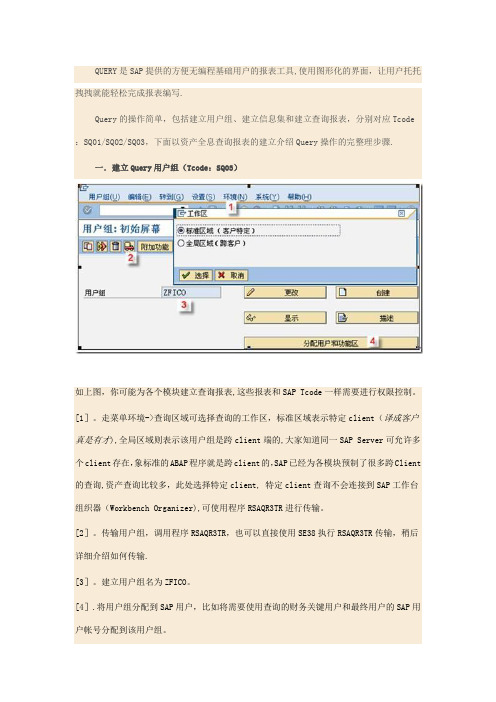
QUERY是SAP提供的方便无编程基础用户的报表工具,使用图形化的界面,让用户托托拽拽就能轻松完成报表编写.Query的操作简单,包括建立用户组、建立信息集和建立查询报表,分别对应Tcode :SQ01/SQ02/SQ03,下面以资产全息查询报表的建立介绍Query操作的完整理步骤.一.建立Query用户组(Tcode:SQ03)如上图,你可能为各个模块建立查询报表,这些报表和SAP Tcode一样需要进行权限控制。
[1]。
走菜单环境->查询区域可选择查询的工作区,标准区域表示特定client(译成客户真是有才),全局区域则表示该用户组是跨client端的,大家知道同一SAP Server可允许多个client存在,象标准的ABAP程序就是跨client的,SAP已经为各模块预制了很多跨Client 的查询,资产查询比较多,此处选择特定client, 特定client查询不会连接到SAP工作台组织器(Workbench Organizer),可使用程序RSAQR3TR进行传输。
[2]。
传输用户组,调用程序RSAQR3TR,也可以直接使用SE38执行RSAQR3TR传输,稍后详细介绍如何传输.[3]。
建立用户组名为ZFICO。
[4].将用户组分配到SAP用户,比如将需要使用查询的财务关键用户和最终用户的SAP用户帐号分配到该用户组。
二.建立信息集(Tcode:SQ02)信息集是数据集的特定视图,数据集主要来自多表连接或逻辑数据库,建立信息集如下图:[1].假设建立信息集ZFIAM001,建立信息集时,用户可自由选择基于表还是基于逻辑数据库,本例使用到资产相关表格ANLA,ANLB,ANLC,ANLU,ALNZ共5个表。
[2][3]。
按“角色/用户组分配"按钮将信息集分配到用户组ZFICO,你可将一个信息集分配给多个用户组,比如投资项目管理组用户也希望看到该资产查询。
到此,信息集—〉Query用户组->SAP用户就关联起来了。
S A P系统人员权限清单查询操作手
册V1.0(总3页)
--本页仅作为文档封面,使用时请直接删除即可--
--内页可以根据需求调整合适字体及大小--
用户与角色分配关系查询操作手册
1)运行事务码:zusr01,输入需要查询的用户名,若需要查询多个用户,则点击下图中的红色标注按钮,输入多个用户ID,点击确定按钮;禁止模糊查询(即不输入用户ID就点击查询);
2)点击执行按钮,显示结果;
3)若需要将结果导出至本地,则点击导出按钮,选择“本地文件”,选择“电子表格”,输入导出路径以及文件名称,点击“生成”按钮;
4)若用户查询的结果大于100条,则系统会提示如下图的显示结果数目,此时可以填写最大值99999,保证系统显示出所有数据,若用户过多,建议将用户分批次查询,以免造成数据量过多而导致无法显示;。
sap查询操作手册摘要:一、SAP查询操作手册简介1.SAP查询操作手册的作用2.查询操作手册的主要内容二、SAP查询操作的基本概念1.SAP系统的基本概念2.查询操作的定义和分类三、SAP查询操作的步骤1.登录SAP系统2.进入查询操作界面3.选择查询条件4.执行查询操作5.查看查询结果四、SAP查询操作的注意事项1.确保数据安全2.遵循SAP系统规定3.合理使用查询权限五、SAP查询操作的应用案例1.库存查询2.销售订单查询3.采购订单查询正文:一、SAP查询操作手册简介SAP查询操作手册是一本指导用户在SAP系统中进行查询操作的参考指南。
它详细介绍了SAP系统中各种查询操作的方法和技巧,旨在帮助用户更高效地使用SAP系统,提高工作效率。
二、SAP查询操作的基本概念SAP系统是一个广泛应用于企业资源规划(ERP)的软件系统。
在SAP系统中,查询操作是指通过输入特定的条件,从数据库中检索相关数据的过程。
查询操作可以分为内部查询和外部查询两大类,其中内部查询是指在SAP系统中进行的查询操作,外部查询是指通过SAP系统与其他外部系统进行数据交互的查询操作。
三、SAP查询操作的步骤在SAP系统中进行查询操作需要遵循一定的步骤。
首先,用户需要登录SAP系统,进入查询操作界面。
然后,用户需要根据需求选择查询条件,例如根据物料代码、订单号等条件进行查询。
接着,用户执行查询操作,系统会根据设定的条件从数据库中检索相关数据。
最后,用户可以查看查询结果,并根据需要对数据进行处理。
四、SAP查询操作的注意事项在进行SAP查询操作时,用户需要注意以下几点:首先,要确保数据安全,避免未经授权的用户访问敏感数据。
其次,遵循SAP系统的规定,不要进行违规操作。
最后,合理使用查询权限,避免滥用系统资源。
五、SAP查询操作的应用案例SAP查询操作在企业的日常工作中有广泛的应用。
例如,库存查询可以帮助企业实时了解库存状况,及时补充库存;销售订单查询可以方便地跟踪销售订单的执行情况,提高客户满意度;采购订单查询则有助于企业及时掌握采购进度,确保生产计划的顺利进行。
SAP查询操作手册(doc 92页)SAP查询操作手册目录1无物流集成查询 (6)1.1总账报表及查询 (6)1.1.1凭证显示FB03 (6)1.1.2显示科目余额FAGLB03 (7)1.1.3批量显示行项目FAGLL03 (10)1.1.4凭证综合查询ZP1FIRP008(“万能”查询) (11)1.1.5科目余额表ZP1FIRP021 (12)1.1.6资产负债表ZP1FIRP014 (13)1.1.7利润表ZP1FIRP015 (14)1.1.8现金流量表(直接法)ZP1FIRP016 (15)1.1.9现金流量表(间接法)ZP1FIRP028 (16)1.1.10成本中心余额显示S_ALR_87013611 (16)1.1.11成本中心行项目显示KSB1 (18)1.1.12成本指标对比分析表ZP1FIRP022 (19)1.1.13内部订单预算与实际余额查询S_ALR_87013019 (20)1.1.14内部订单行项目查询KOB1 (22)1.1.15专项应付款明细表ZP1FIRP042 (24)1.1.16月结查询报表ZP1FIRP067 (24)1.2应收报表及查询 (25)1.5.4银行授信余额表ZP1FIRP012 (47)1.5.5信用证/保函显示表ZP1FIRP051 (48)2物流集成查询 (50)2.1采购订单查询 (50)2.1.1采购订单显示ME23N (50)2.1.2采购订单批量查询ME2N (54)2.2出入库查询 (56)2.2.1物料清单MM60 (56)2.2.2物料凭证显示MB03 (56)2.2.3物料凭证清单MB51 (57)2.2.4库存总览MMBE(单个物料) (59)2.2.5库存清单MB52(实时库存) (60)2.2.6收发存汇总查询MB5B (61)2.2.7库龄分析表ZP1MMRP116(实时库龄) (63)2.2.8收发存明细表ZP1MMRP120 (64)2.2.9凭证综合查询ZP1FIRP008 (65)2.2.10未清暂估余额查询ZP1FIRP064 (66)2.2.11供应商余额查询(含暂估)ZP1FIRP069 (67)2.3采购发票查询 (68)2.3.2采购发票显示MIR4 (68)2.3.3采购发票批量查询MIR6 (69)2.4销售订单查询 (71)2.4.1销售订单查询VA03 (71)2.4.2销售订单批量查询VA05N (74)2.5销售发票校验及查询 (75)2.6.2销售发票显示VF03 (75)2.6.3销售发票批量查询VF05N (79)2.7CO订单操作及查询 (80)2.7.4CO生产订单报表查询KOB1 (80)2.10库存盘点过账及查询 (82)2.10.2库存盘点清单MI20 (82)3报表操作技巧 (84)3.1ALV网格控制 (84)3.1.1常用按钮 (84)3.1.2设置格式 (85)3.1.3保存格式 (88)3.1.4表格导出 (88)3.2标准列表 (91)3.2.1常用按钮 (91)3.2.2保存格式 (92)3.2.3表格导出(与ALV网格控制相同) (93)1无物流集成查询1.1总账报表及查询1.1.1凭证显示FB03(1)业务操作说明步骤描述:本操作主要用于显示查询总账凭证路径:会计核算-> 财务会计->总分类账-> 凭证->显示事务码:FB031)操作说明选择需要显示的凭证编码、公司代码,会计年度。
sap查询操作手册摘要:1.SAP 查询操作手册简介2.SAP 查询操作手册的功能与用途3.SAP 查询操作手册的使用对象4.SAP 查询操作手册的查询方式5.SAP 查询操作手册的查询示例6.SAP 查询操作手册的注意事项7.SAP 查询操作手册的总结正文:SAP 查询操作手册是一本指导用户如何使用SAP 系统进行查询操作的参考手册。
它详细介绍了SAP 查询操作的各个方面,包括查询方式、查询示例和注意事项等,旨在帮助用户更好地理解和使用SAP 系统。
SAP 查询操作手册的功能与用途主要体现在以下几个方面:- 提供SAP 查询操作的详细步骤和说明,帮助用户快速掌握查询技巧- 列举SAP 查询操作的常见问题及其解决方法,帮助用户避免操作失误- 介绍SAP 查询操作的高级功能,帮助用户充分利用SAP 系统的强大功能SAP 查询操作手册的使用对象包括SAP 系统的初学者和熟练用户。
初学者可以通过手册了解SAP 查询操作的基本概念和方法,熟练用户则可以通过手册查找相关知识点,提高工作效率。
SAP 查询操作手册提供了多种查询方式,包括按功能模块查询、按业务流程查询和按关键字查询等。
用户可以根据自己的需求选择合适的查询方式,快速找到所需信息。
以下是一个SAP 查询操作的示例:假设用户需要查询某个订单的详细信息,可以通过以下步骤进行操作:1.登录SAP 系统,进入订单管理功能模块2.在订单管理界面,选择“查询订单”选项3.在查询订单界面,输入订单编号,点击“查询”按钮4.在查询结果中找到所需订单,查看订单详细信息在查询过程中,用户还可以根据需要对查询结果进行筛选、排序和分页等操作,以提高查询效率。
使用SAP 查询操作手册时,需要注意以下几点:- 确保SAP 系统版本与手册相符,以免出现操作不一致的情况- 按照手册指引进行操作,避免盲目尝试可能导致系统错误或数据丢失- 在遇到问题时,及时查阅手册或寻求专业支持,以免影响工作进度总之,SAP 查询操作手册是用户查询SAP 系统数据的得力助手。
SAP培训教材(报表查询)目录一、查询分类 (3)二、查询一般技巧 (3)(一)选择界面查询技巧 (3)单项选择 (3)多项选择 (3)动态选择 (6)保存、选择变式 (7)(二)显示内容界面查询技巧 (9)排序 (9)筛选 (9)小计 (10)选择、保存格式 (12)三、详细方法 (13)凭证查询 (13)已记帐凭证 (13)未记帐凭证 (17)总账查询 (18)应收查询 (21)应付查询 (24)成本中心查询 (25)订单查询 (29)工号查询 (29)合同号查询 (32)主数据查询 (32)FI主数据查询 (32)CO主数据查询 (32)四、报表导出与打印 (33)五、SAP其他小技巧 (36)显示系统信息 (36)添加到收藏夹 (37)修改字体、快速剪贴 (37)设置个人设置 (38)一、查询分类1、凭证查询2、总帐查询3、应收、应付查询4、成本中心查询(费用查询)5、订单查询(收入、成本查询)6、开发报表查询7、主数据查询二、查询一般技巧(一)选择界面查询技巧单项选择双击需选择字段出现如下图所示:多项选择多项选择是查询中最常用技巧;图标为。
1、在多项选择时如果不选任何选项则系统默认为全部选择;2、进入到多项选择内部后会有红、绿,单值、范围共四种选项;其中绿色代表包含;红色代表不包含;A、在绿色单值输入200000则只显示客户200000B、如想查询多个客户则可以在绿色单值处多次输入C、如要查询是一个范围在绿色范围处输入所要范围D、在红色单值处输入20000则显示200000以外所有客户,红色范围也是这种选择E、高级:单击画红圈地方会有等于、不等于、大于、小于等选项。
(在绿色单值和红色单值)F、多项选择中相关按钮使用技巧插入行、删除选择标准、删除全部选择行、从文本文件中导入3、多项选择有两种模式A、本身包含范围:一般用于日期、科目等。
因为本身包含范围所以如要查询一个范围,不必要点选多项选择,直接输入既可。
例如:记帐日期时要想查询某一时间段业务则直接输入日期既可如:2004-05-01到2004-7-8如只想查询到2004-7-8余额则只需输入到2004-7-8既可B、本身只是单值:这时如需输入范围则要在多项选择之后才可以输入动态选择动态选择指是查询主界面所没有其他选项,图标是这是一个常用按键,因为很多信息必须通过它来查询。
如:应收、应付中业务范围、统驭科目、特别总帐标志等。
保存、选择变式可以把常用选择条件保存为自己变式、以方便以后查询,图标是。
步骤即如选择界面后选好要保存项目、输入条件。
单击保存会产生如下界面。
输入要保存变式名称、描述即可;还可以把不希望变化修改字段加以保护。
获取变式:保存过变式后,就可以在下次进入时选择变式。
单击进行选取(二)显示内容界面查询技巧排序排序是给数据按一定规则排序以方便查询,图标是:升序排列,将序排列排序方法既可以直接排序、又可以多项选择排序筛选是选择满足条件数据,图标是:先指定按什么筛选,再输入筛选条件。
小计小计是比较常用查询方法用来统计一定条件一部分数和。
其图标是。
小计有两种方法1、直接点击要小计字段名称,然后单击小计,系统会自动按照选中字段小计例如:就是按分配字段小计。
2、先不点击任何字段,直接点击小计然后选择要小计字段进行小计。
这样可以多次小计同时还可以排序上图就是选择先按帐户小计、再按分配小计,其结果是:选择、保存格式格式指是进入查询界面后所选取,想要查询数据格式。
图标是:更改格式、保存格式、选择格式。
进入查询界面后可以按需要更改格式,把需要看到字段移动到左面、不需要看到字段移动到右面;同时可以在长度栏位修改长度、和顺序。
改好后单击左下角复制既可按需要查看查询信息。
与变式保存、选择一样,格式也可以进行保存,更改后如果想保存结果只需单击既可保存;下次需要同样格式时可以单击选取格式。
三、详细方法凭证查询已记帐凭证凭证查询路径为FB03 - 会计-> 财务会计-> 总分类帐-> 凭证-> 显示事物代码fb03如果知道凭证号码,直接输入凭证号码,单击回车即可进入凭证界面。
如果不知道凭证号码需要选择,则需要单击进入清单界面进行选择。
在这里有几个需要注意地方1、为左下角仅为己有凭证。
2、为动态选择里用户名称。
3、获取变式里已经输入了每个事业部凭证变式。
选定后单击进入凭证界面选定某一凭证双击进入凭证显示界面,单击可以查询到凭证抬头,包括凭证抬头文本、参照、输入者、输入日期等项目。
未记帐凭证未记帐凭证,即预制凭证查询;路径为FBV3 - 会计-> 财务会计-> 总分类帐-> 凭证-> 预制凭证-> 显示操作方式与已记帐凭证相同输入选择条件然后单击进入预制凭证界面总账查询总帐查询所针对对象是科目;它范围是:不与应收、应付相关科目。
路径为FBL3N - 会计-> 财务会计-> 总分类帐-> 帐户-> 显示/更改行项目应该注意地方:1、这里既可以查询单一科目也可以查询多个科目一起查询(见多项选择)2、查询时应该点击全部项目,并在这一栏位输入要查询日期范围;3、如查询内容包含预制项目则需点选;4、各部门必须在动态选择中选中业务范围、以保证查询准确性;5、可以保存、选取变式,来选择常用变式。
输入完毕后单击进入显示界面。
可以通过上面介绍方法(保存更改格式、小计、排序、筛选等)对显示结果进行调整;这里我介绍其中一种:要按不同期间小计先按选择记账期间进入到左面;选择记账期间,单击小计,则显示最终结果。
应收查询应收帐款查询包括:应收帐款、内部应收帐款、备用金及与其相关特别总帐业务,预收帐款、应收票据、其他应收款等。
路径为FBL5N - 会计-> 财务会计-> 应收帐款-> 帐户-> 显示/更改行项目注意:1、普通项目、特别总帐业务;2、全部项目、日期;3、业务范围;4、统驭科目;5、特别总帐标志(动态选择)。
也可以用获取变式直接选好自己变式选择好后单击进入界面在当前汇总行可以选择每一项最前项目显示格式。
调整、选择格式按自己满意方式显示数据另外可以按各种要求设置小计、导出。
注意:在应收帐款中,作凭证时是不分内外部,只是在客户属性上有内外部之分。
因此查询时要在统驭科目栏位区分。
应付查询应付帐款查询包括:应付帐款、内部应付帐款及与其相关特别总帐业务,预付帐款、其他应付款等。
路径为FBL1N - 会计-> 财务会计-> 应付帐款-> 帐户-> 显示/更改行项目里面所有方法、技巧与应收帐款查询相同。
成本中心查询成本中心查询主要用于费用查询,因为现在费用明细是按功能范围细分,所以成本中心查询就非常重要。
在这里可以查询制造费用、营业费用、管理费用计划值、实际值;费用发生情况、转出情况。
路径为S_ALR_87013611 - 成本中心会计报表-> 计划/实际比较-> 成本中心: 实际/注意:1、从期间-到期间是用来控制查询期间;2、成本中心组是查询选择条件里最重要一个,通过这可以控制要查成本中心,而且还可以用它来区分,营业费用、管理费用、制造费用。
3、在成本中心组下面价值栏位,指是单个成本中心,在这里也可以用多项选择选取范围。
如:我要查集团公司所有管理费用。
首先,要找出记入管理费用,成本中心特点——它们是以L开头成本中心;接下来,考虑所有L类成本中心发生都是管理费用,所以不用再建成本中心。
最后,在价值栏位输入选取范围L0000000——L9999999。
4、如果只想查询某一特定费用要素组或费用要素,则在成本要素组及其价值栏位输入。
如:我要查工资(包括工资、职工福利费)。
要在成本要素组栏位输入1001——工资、职工福利费成本要素组。
而如果只查工资则在后面价值栏位输入55010101工资。
借方表示发生费用;贷方表示转出费用。
双击选中某一行,选择实际行项目。
可以看到每个成本中心实际情况,可以作排序、选择格式、小计等操作。
再次双击某一行则显示原始凭证订单查询订单查询包括:内部订单(合同号)、CO控制订单(工号)情况查询。
路径为S_ALR_87012993 - 信息系统-> 内部定单报表-> 计划/实际比较-> 订单: 实工号查询是成本报表最重要部分可以查询到工号发生情况、转出情况。
在订单组栏位输入工号订单组,或在价值栏位输入单一工号。
其他与成本中心费用查询方法相同。
双击行项选择实际行项目进入明细界面。
同样可以进行排序、小计等操作可以选择已经设定好格式/ZZZ——工号明细单击上图位置可以打开、合闭明细项。
合同号查询2009年以前用内部订单操作与工号查询操作相同。
2009年以后用销售订单是:KVBI - 根据销售定单产品成本报表-> 行项目-> 销售订单-> 实际成本主数据查询FI主数据查询科目主数据:FS00 - 会计-> 财务会计-> 总分类帐-> 主记录-> 单个处理-> 集中地客户主数据:FD03 - 会计-> 财务会计-> 应收帐款-> 主记录-> 显示供应商主数据:FK03 - 会计-> 财务会计-> 应付帐款-> 主记录-> 显示注意:最大命中数量默认为500如超过500,需要改为更大或什么也不输。
CO主数据查询主要查询各种主数据情况包括:成本中心、利润中心、内部订单、CO 控制订单、成本要素及其相应组查询。
主数据查询操作基本相同只是路径不同成本中心:KS03 - 会计-> 控制-> 成本中心会计-> 主数据-> 成本中心->单个处理->成本中心组:KSH3 - 会计-> 控制-> 成本中心会计-> 主数据-> 成本中心组-> 显示利润中心:KE53 - 会计-> 控制-> 利润中心会计-> 主数据-> 利润中心-> 单个处理->内部订单:KO03 - 会计-> 控制-> 内部定单-> 主数据-> 特殊功能-> 订单-> 显示订单组:KOH3 - 会计-> 控制-> 内部定单-> 主数据-> 定单组-> 显示CO控制订单:KKF3 - 成本对象控制-> 按订单产品成本-> 订单-> 成本控制生产订单->成本要素:KA03 - 会计-> 控制-> 成本中心会计-> 主数据-> 成本要素-> 单个处理->成本要素组:KAH3 - 会计-> 控制-> 成本中心会计-> 主数据-> 成本要素组-> 显示四、报表导出与打印每种报表都可以转成不同格式(WORD、EXCEL等)RTF为WORD格式电子表格为EXCEL保存五、SAP其他小技巧显示系统信息添加到收藏夹修改字体、快速剪贴设置个人设置可以修改日期格式、数字显示格式、打印设置。